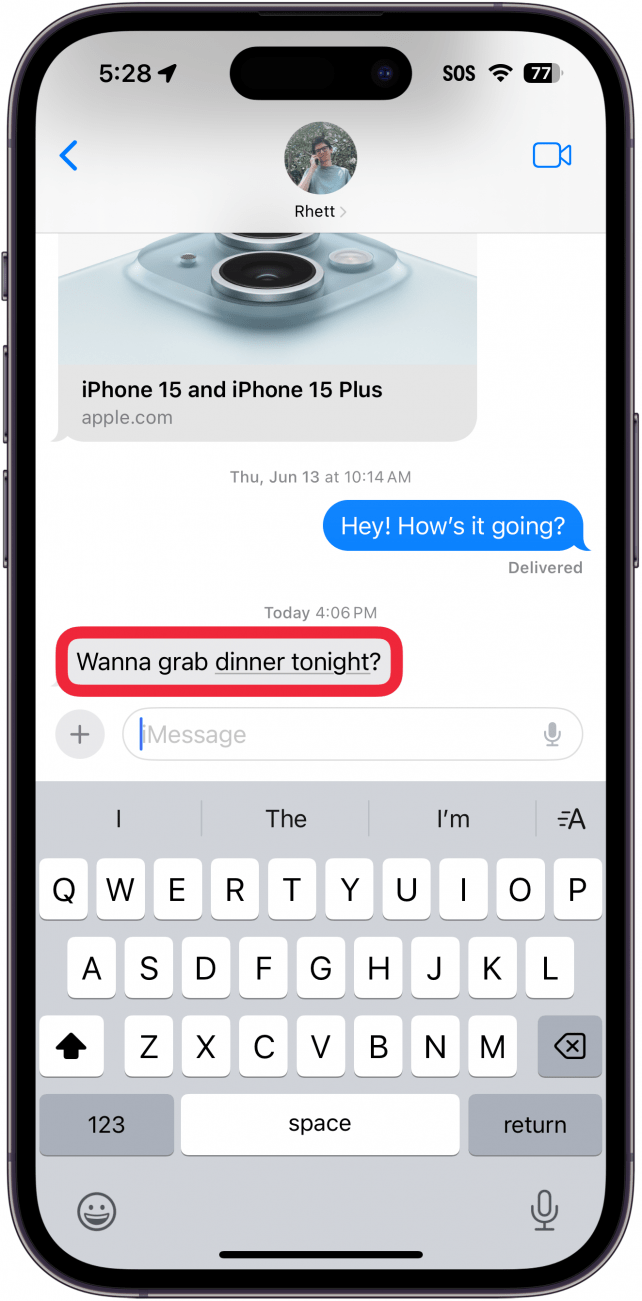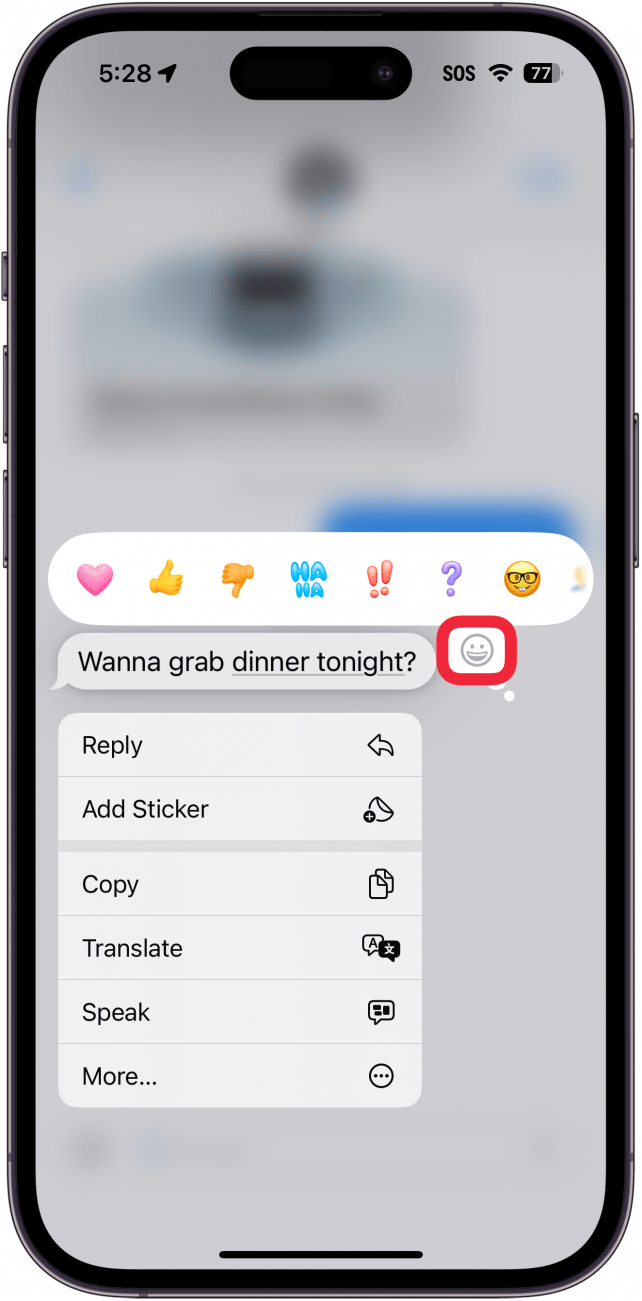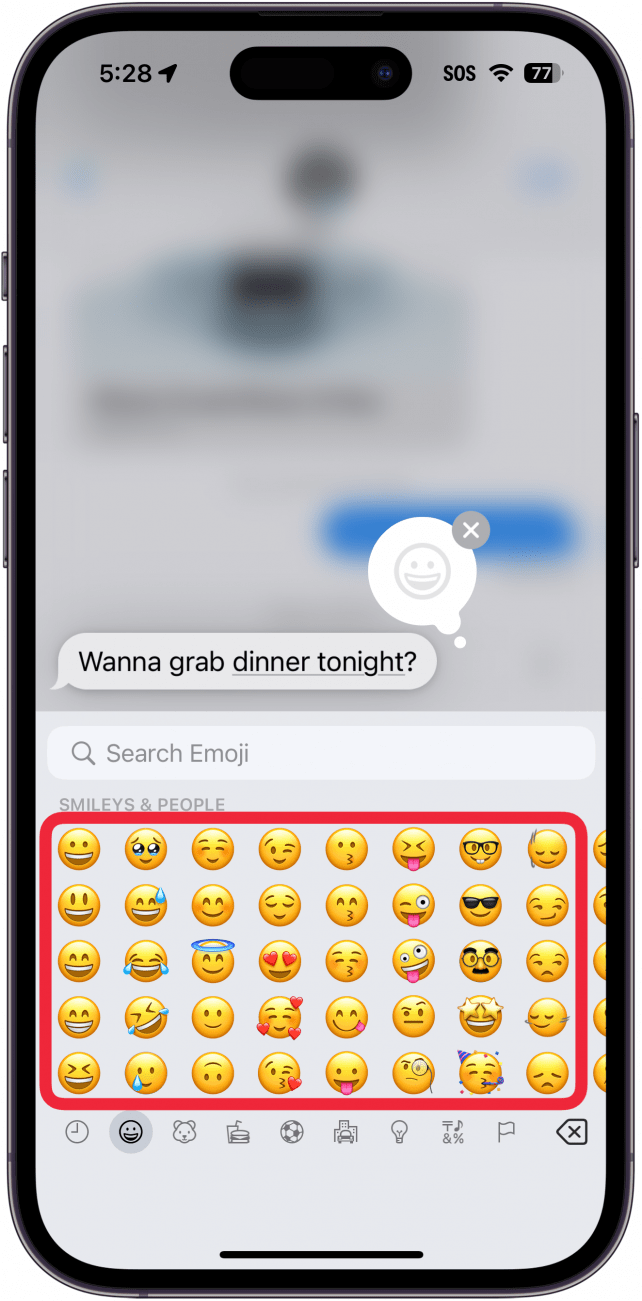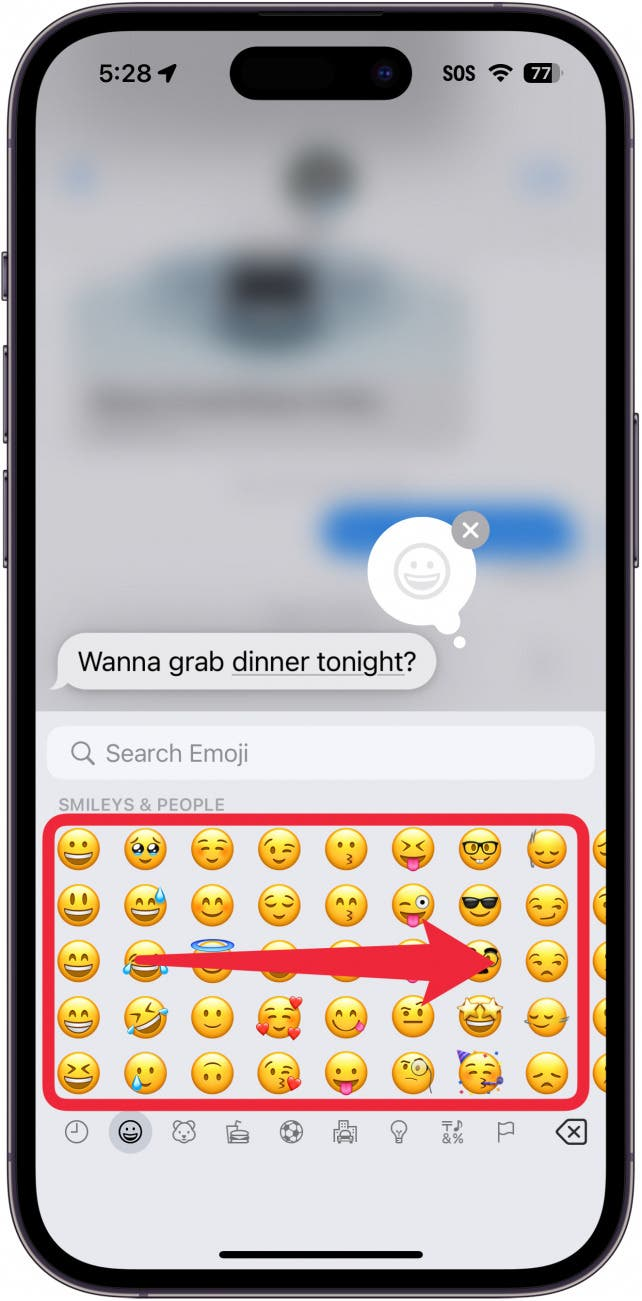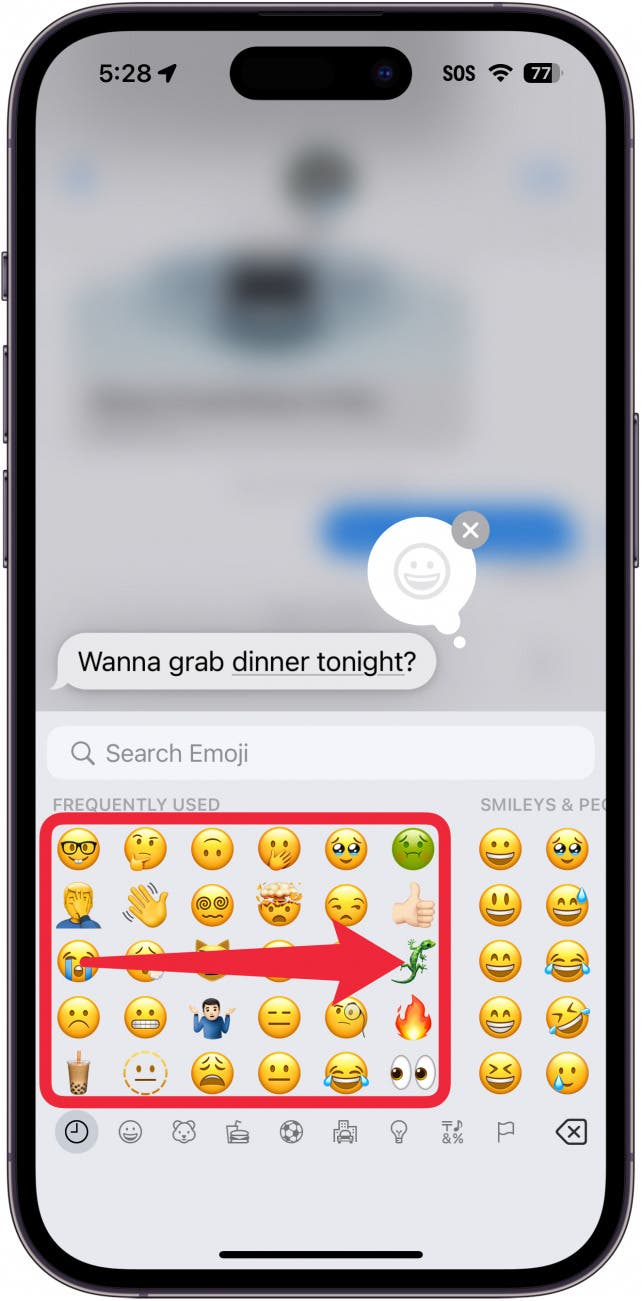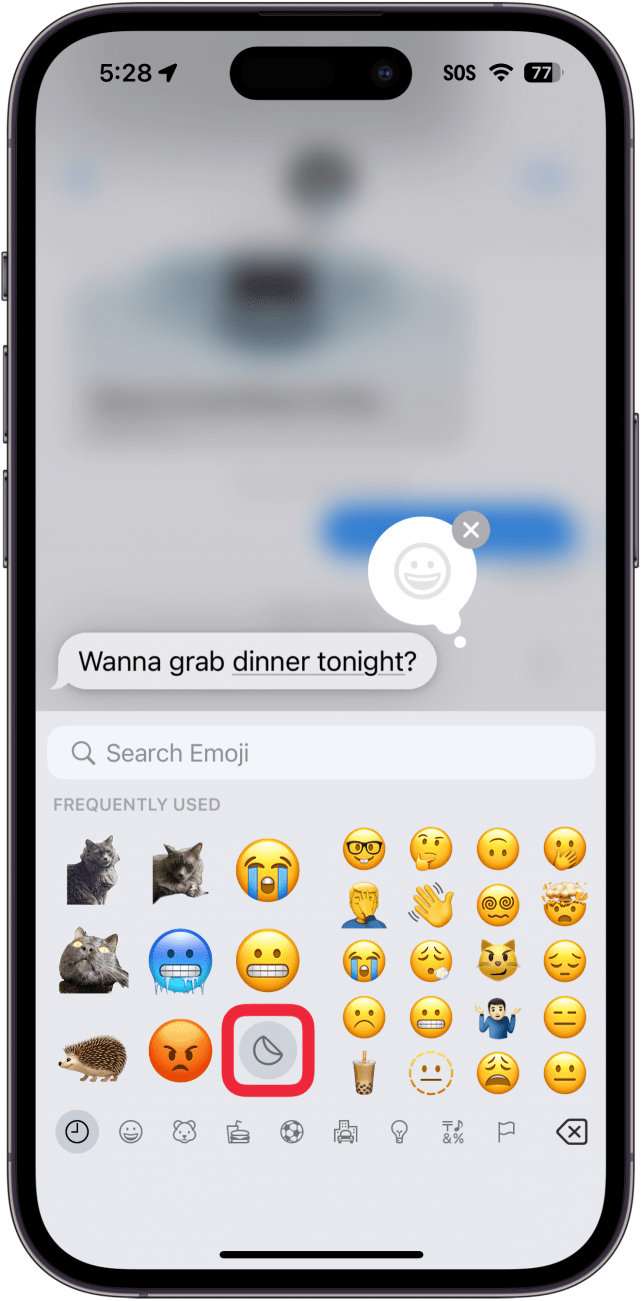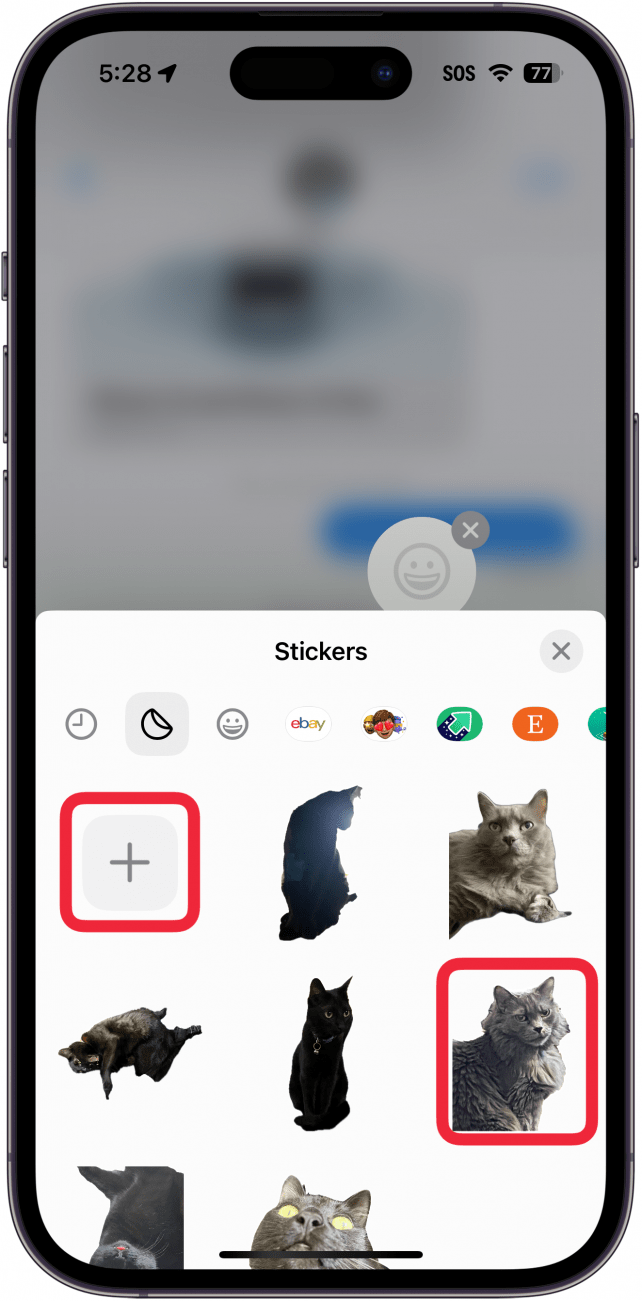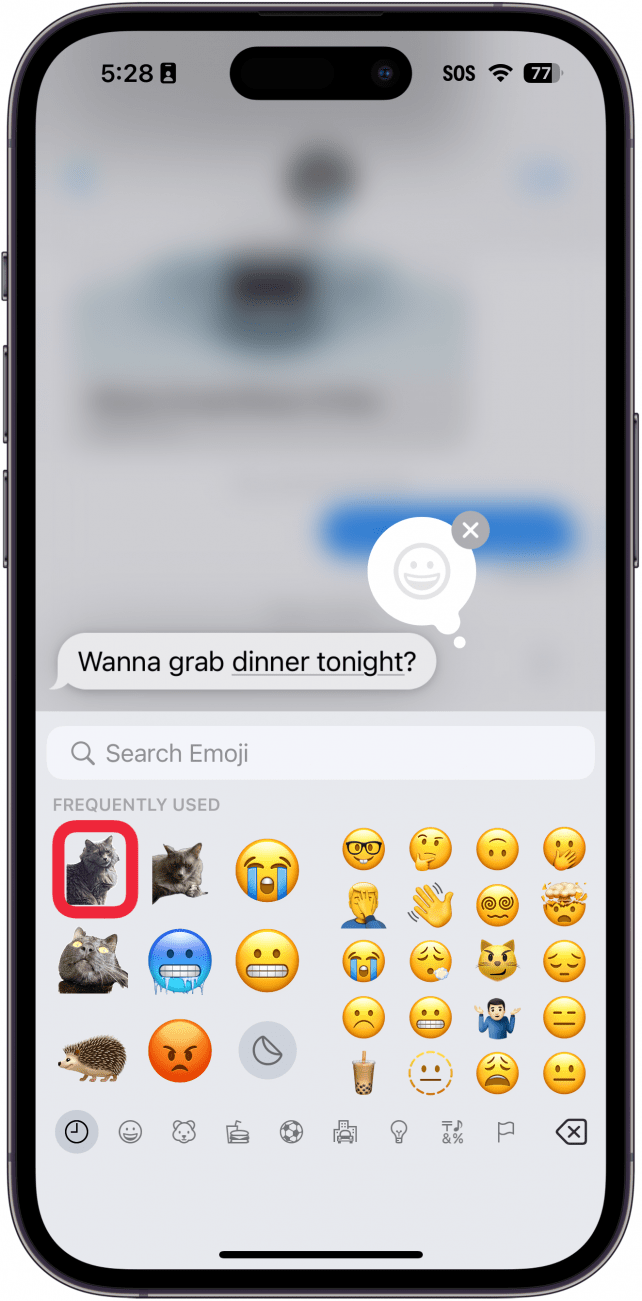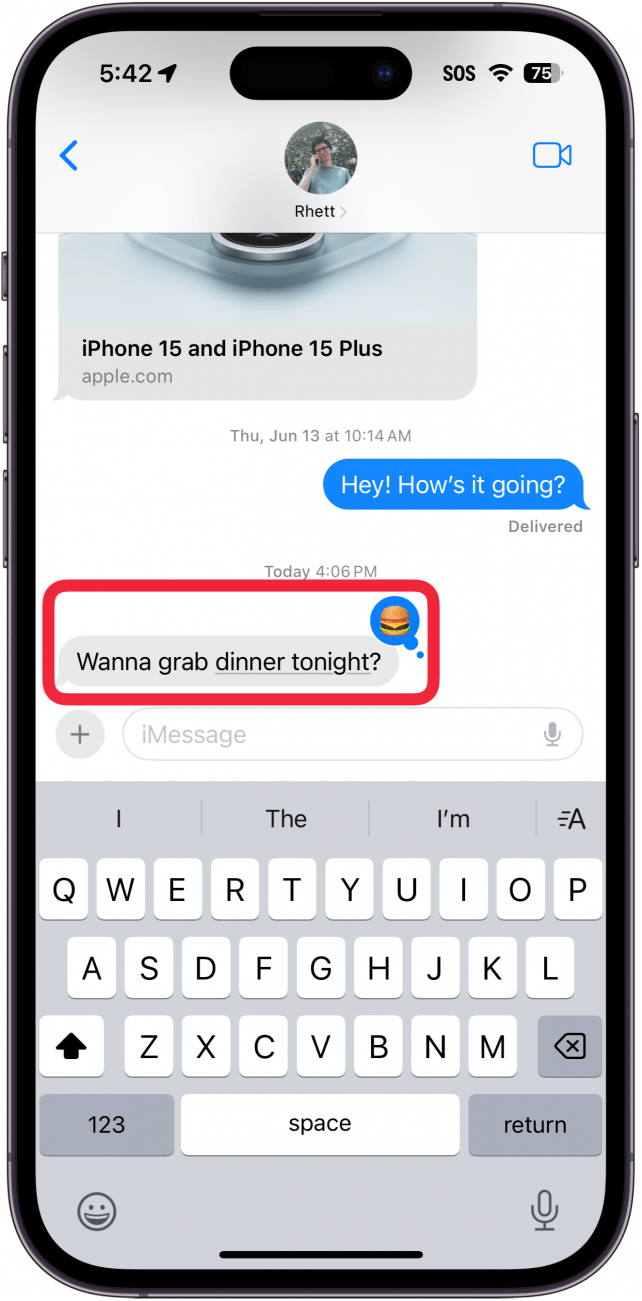La función tapback de tu iPhone recibirá una actualización en iOS 18. La práctica función de reacción te permite dar a los mensajes un pulgar arriba, un pulgar abajo o un corazón, o reaccionar con risa o sorpresa. La última versión de iOS te ofrece aún más reacciones de tapback.
Por qué te encantará este truco:
- Usa emojis para reaccionar con más precisión a cada mensaje.
- **Crea emojis personalizados con pegatinas y úsalos como reacciones.
Cómo usar Tapback en iPhone para reaccionar con emojis y pegatinas
Requisitos del sistema
Este consejo funciona en iPhones con iOS 18 o posterior. Descubre cómo actualizar a la última versión de iOS.
La última actualización de tu iPhone mejora la función tapback. ¿Qué es tapback en iMessage? Esta función te permite «reaccionar» a los mensajes con un «Ja, ja», un pulgar arriba, un pulgar abajo, un corazón, un signo de interrogación o un signo de exclamación. Sin embargo, con la última actualización de software, tienes todas las reacciones anteriores además de que puedes reaccionar con cualquier emoji o sticker. A continuación te explicamos cómo utilizar la nueva función tapback del iPhone para reaccionar con un emoji.
 Descubre las funciones ocultas de tu iPhoneObtén un consejo diario (con capturas de pantalla e instrucciones claras) para dominar tu iPhone en sólo un minuto al día.
Descubre las funciones ocultas de tu iPhoneObtén un consejo diario (con capturas de pantalla e instrucciones claras) para dominar tu iPhone en sólo un minuto al día.
- Mantén pulsado un mensaje de texto.

- Cuando aparezca el menú tapback, puedes deslizar el dedo hacia la izquierda para ver algunos emojis sugeridos.

- Puedes tocar el icono emoji para elegir cualquiera.

- Aparecerá el menú emoji, desde el que podrás seleccionar cualquier emoji.

- Puedes deslizar el dedo hacia la derecha hasta los emojis que utilizas con más frecuencia.

- Continúa deslizando hacia la derecha hasta tus stickers.

- Puedes elegir entre los stickers que utilizas con frecuencia o tocar el icono de stickers para elegir otro.

- Selecciona un adhesivo o crea uno nuevo.

- Cuando vuelvas a la pantalla de emoji, toca el sticker o elige otro emoji.

- Tanto si has reaccionado con un emoji como con un sticker, lo verás en una pequeña burbuja encima del mensaje.

Así se usan las nuevas funciones de tapback de iMessage. Puedes reaccionar con cualquier emoji o sticker que tengas. A continuación, te explicamos cómo ver quién ha reaccionado en iMessage.
Más información sobre el uso de iMessage
- Cómo saber si alguien ha leído tu mensaje en iPhone
- No pierdas nunca un mensaje con el botón «Ponte al día»
- La función tapback de tu iPhone recibirá una actualización en iOS 18. La práctica función de reacción te permite dar a los mensajes un pulgar arriba, un pulgar abajo o un corazón, o reaccionar con risa o sorpresa. La última versión de iOS te ofrece aún más reacciones de tapback.